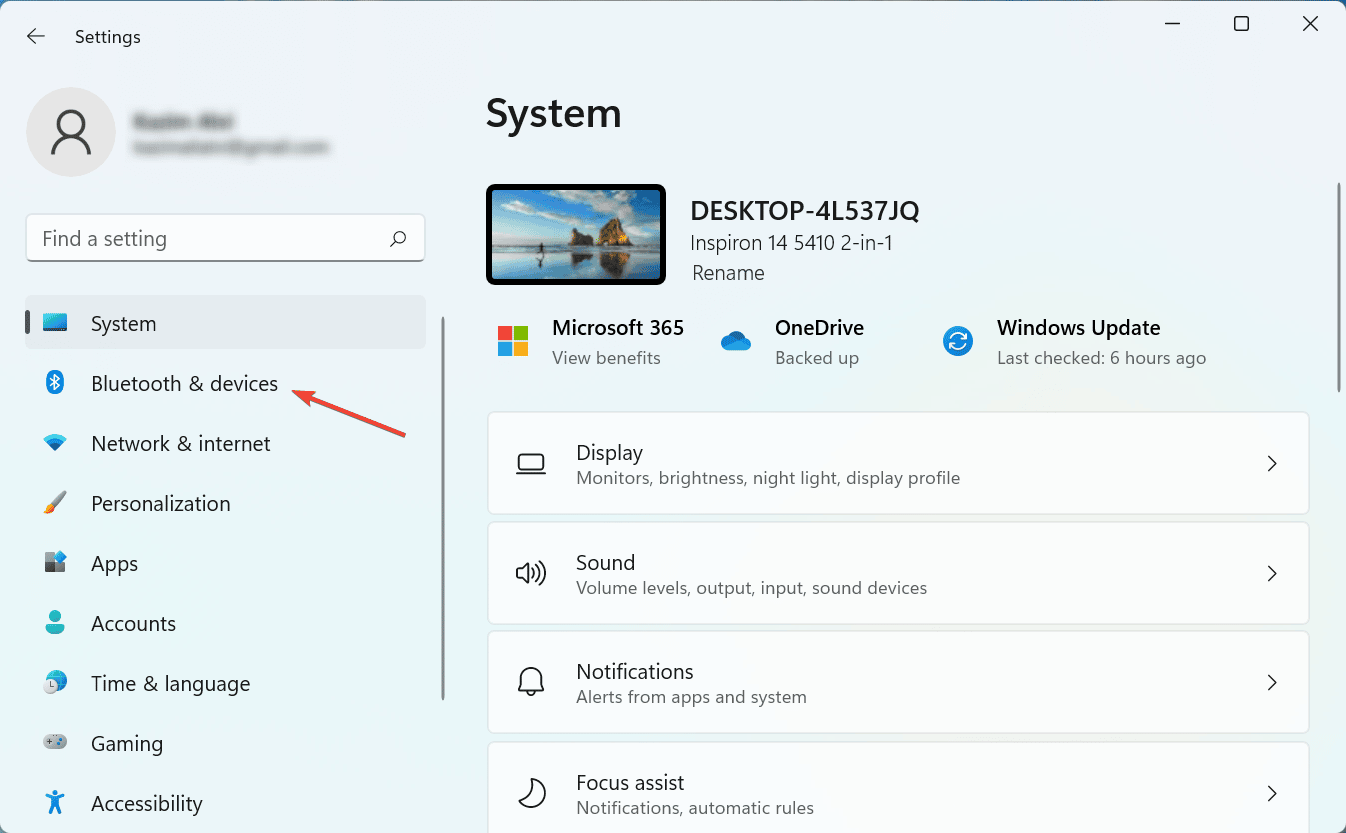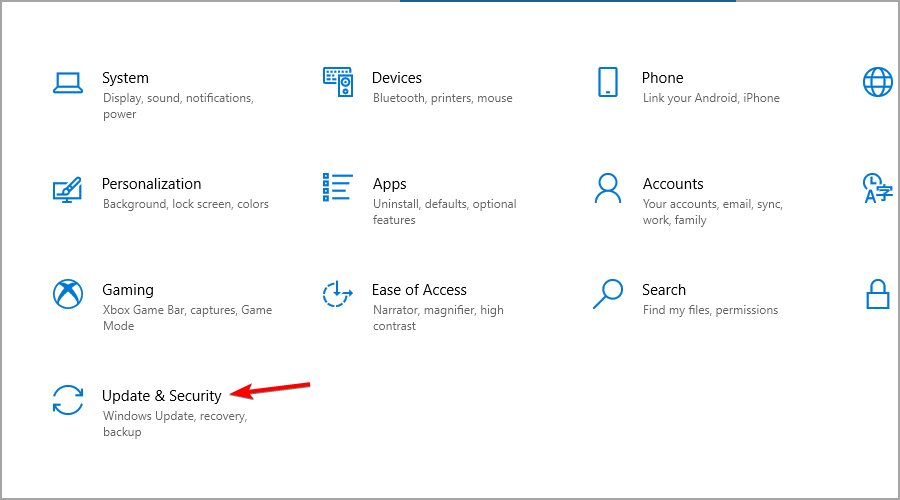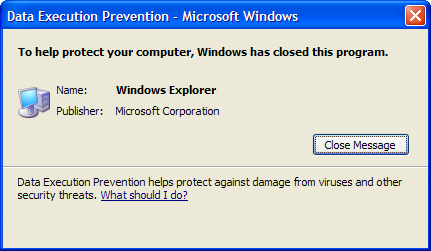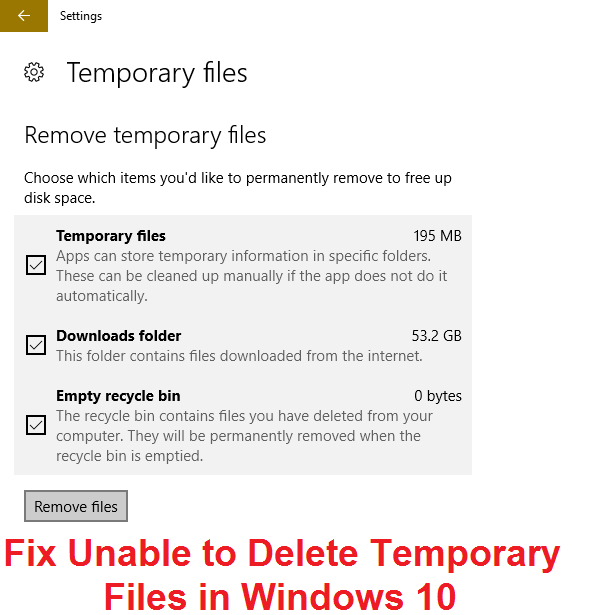如果您使用的是Windows 10,则可能面临错误DPC_WatchDog_Violation,这是蓝色死亡屏幕错误(BSOD)。此错误具有拘留代码0x00000133,必须再次重新启动PC才能访问它。主要问题是此错误经常发生,然后PC在重新启动之前收集信息。简而言之,当发生此错误时,您将失去未保存在PC上的所有工作。

为什么错误dpc_watchdog_violation 0x00000133产生?
好吧,主要原因似乎是iSustor控制器。
- 不兼容,损坏或过时的控制器
- 腐败的系统档案
- 硬件不兼容
- 损坏记忆
此外,有时第三方程序似乎会导致以前的问题,因为它们与Windows 10的最新版本不相容。因此,最好卸载任何此类程序并清洁其PC以搜索未使用的程序和文件是一个好主意。无论如何,在不浪费时间的情况下,让我们看看如何真正纠正错误DPC_WatchDog_violation 0x00000133,其中详细介绍了问题求解指南。
确保创建一个恢复点,以防出现问题。
方法1:用Microsoft Storahci.sys控制器替换有问题的控制器
1。按Windows + R键,然后写devmgmt.msc然后按Enter打开设备管理员。
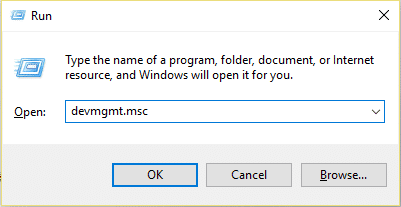
2。IDE ATA/ATAPI控制器并选择使用绑架其中的名字。
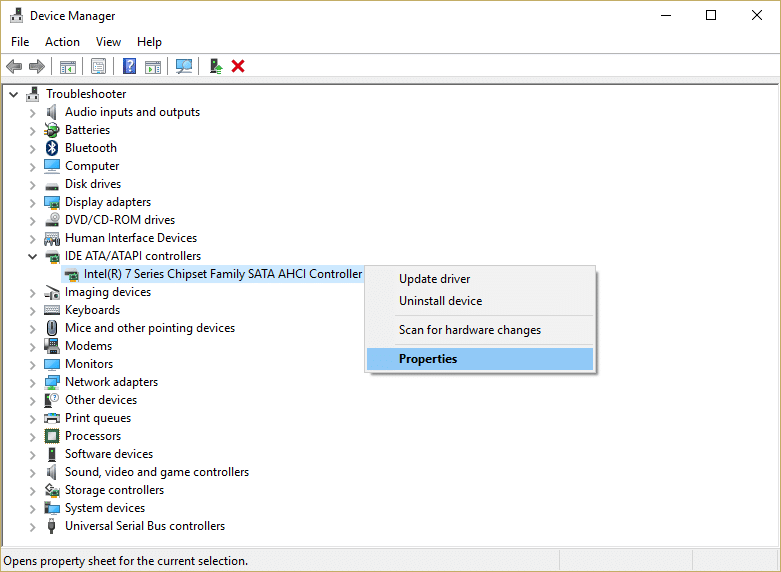
3。现在,验证选择正确的驱动程序,右键单击并选择特性。更改为控制选项卡,然后单击驾驶员详细信息。
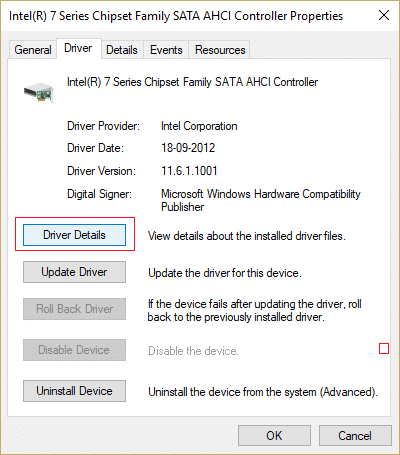
4。检查iastora.sys它是列表控制器,单击“确定”。

5。单击更新控制器在绑架属性窗口。
6。选择搜索我的计算机以获取控制器软件。
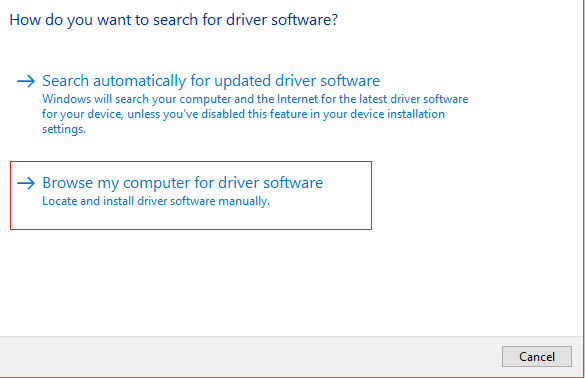
7。现在单击“让我从计算机上的设备控制器列表中进行选择。“
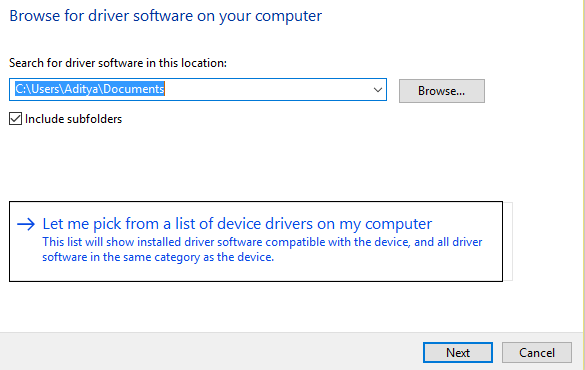
8。选择标准SATA AHCI控制器列表,然后单击下一步。
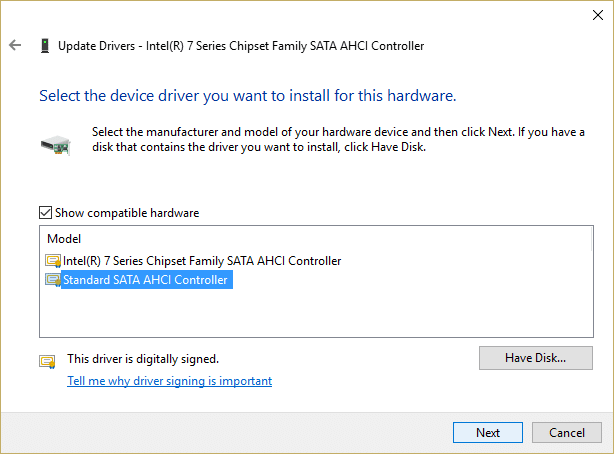
9。重新启动PC以节省更改。
方法2:执行系统文件测试仪(SFC)并检查光盘(CHKDSK)
1。按Windows + X键,然后单击系统符号(管理员)。
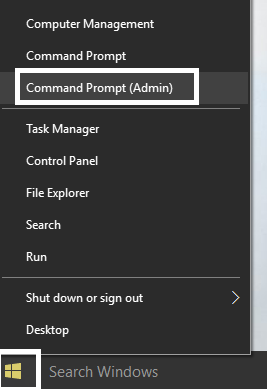
2。现在在CMD中写下以下内容,然后按Enter:
Sfc /scannow sfc /scannow /offbootdir=c: /offwindir=c:windows
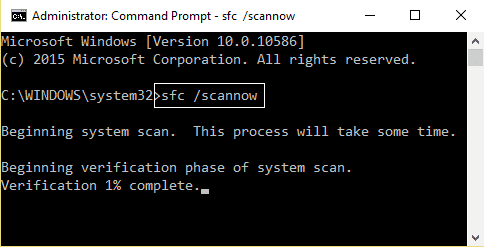
3。等待上一个过程的末尾,一旦完成,请重新启动您的PC。
4。接下来,运行CHKDSK以纠正文件系统错误。
5。让先前的过程完成并重置您的PC以节省更改。
方法3:执行DIMS(实施图像的管理和维护)
1。按Windows + X键,然后单击系统符号(管理员)。
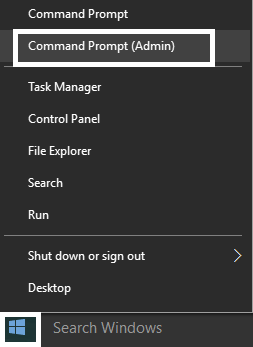
2。写以下并按:
DISM /Online /Cleanup-Image /RestoreHealth

3。让DIMS命令被执行并等待结束。
4。如果以前的命令不起作用,请尝试以下操作:
Dism /Image:C:offline /Cleanup-Image /RestoreHealth /Source:c:testmountwindows Dism /Online /Cleanup-Image /RestoreHealth /Source:c:testmountwindows /LimitAccess
使用:替换C:使用其维修源(Windows安装或恢复光盘)的RepationCewindows。
5。重新启动您的PC以节省更改。
方法4:执行控制器验证者
此方法仅在您通常不在安全模式下登录到Windows时才有用。接下来,请确保创建一个系统修复点。
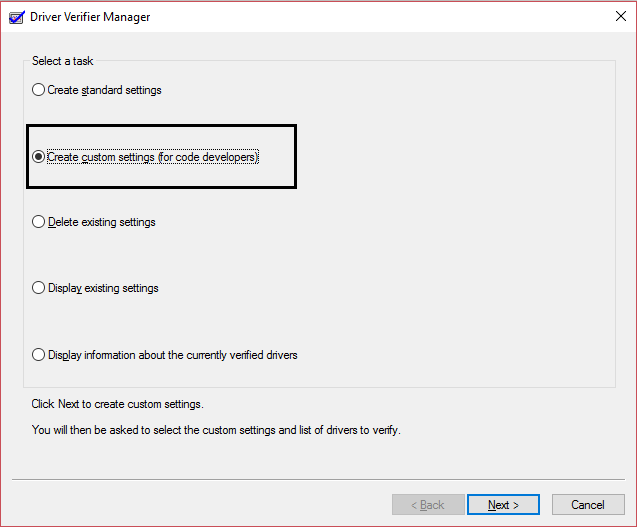
按顺序执行驱动程序验证器solucione el错误dpc_watchdog_violation 0x00000133。这将消除任何冲突控制器问题,因为可能会发生此错误。
。
这就是你所取得的一切corrige el错误dpc_watchdog_violation 0x00000133但是,如果您仍然对此出版物有任何疑问,请随时在评论部分中这样做。